▶ Google 문서 매뉴얼(CSC-M06) 업데이트
클라우드 서비스에 관련한 다양한 정보 및 기술을 소개합니다. 협업, 디지털 마케팅, AI 분야에 대한 전문가이며, Google Workspace 중심의 서비스 업데이트 및 활용방안 소개 _%!$_
2020년 8월 30일 일요일
[Update] Android폰에서 Google Docs, Sheets, Slides에 댓글 새로운 UI
▶ Google 문서 매뉴얼(CSC-M06) 업데이트
2020년 8월 29일 토요일
[Update] 노크(Knocking)으로 참석하려는 Google Meet 참석자 차단하기
내용 : https://gsuiteupdates.googleblog.com/2020/08/block-google-meet-participants-from.html
▶ Google Meet 매뉴얼 : https://bit.ly/3eeGAmv
Google Meet에서 노크(Knocking)은 화상회의에 참석하기 위하여 요청하는 방법입니다. 교육회의의 중단을 없애기 위해서 2가지가 변경됩니다.
1. 2번 거절시 참석 요청 불가
회의 참석자가 같은 참석자에 대해서 참석 요청을 2번 거절하면 참석자는 블록처리되어 다시 신청할 수 없습니다. 재신청시 참석 불가의 표시가 나타납니다.
2. 참석자 퇴장시 재 입장 불가
퇴장당한 경우에는 다음 2가지의 경우에 재입장이 불가합니다.
- 회의 코드 통한 재입장(캘린더)
- 회의 참석 요청(Knocking)
이전에는 방해하는 구성원을 퇴장시킨 후에도 다시 노크하거나 다시 참여할 수 있었습니다. 만약 실수로 퇴장시킨 경우에는 회의 주최자가 다시 초대하면 입장할 수 있습니다. 참석장 정보에서 '사용자 추가'를 클릭해서 초대합니다.
2020년 8월 27일 목요일
[Update] Gmail, Docs에서 바로 Calendar 이벤트 편집하기
▶ Google G Suite Gmail 업데이트
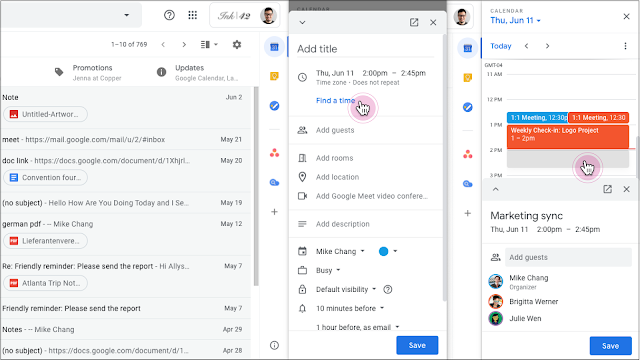
크롬 원격 데스크톱 포트 관련
구글 원격 데스크톱 도움말에서는 정확한 포트번호를 제공하지 않았습니다.
https://support.google.com/chrome/answer/1649523
하지만 다른 포럼에서 포트넘버를 확인할 수 있습니다.
5222 TCP
5223 TCP
5269 TCP
5280 TCP
5281 TCP
5298 TCP / UDP
위의 포트를 차단해보시고 구글원격데스크톱을 테스트 해보세요.
2020년 8월 23일 일요일
[Update] iOS Gmail 앱에서 Google Meet를 사용할 수 있습니다.
iOS 스마트폰에서도 Gmail 사용시 바로 Google Meet를 사용할 수 있습니다.

[Update] 스마트폰 Gmail에서 Google Meet를 바로 사용할 수 있습니다.

통합된 새로운 Gmail UI(채팅, 채팅방, 화상회의)
새롭게 통합된 Gmail UI에서 채팅, 채팅방, 화상회의를 바로 이용할 수 있습니다. 스마트폰 앱에서도 동일하게 적용되었습니다.
2020년 8월 15일 토요일
2020년 8월 14일 금요일
IT과목 원격수업애 대한 경험과 개선방법
IT 원격수업을 하면서 느낀점을 정리합니다. 70여명의 고등학교 교사를 대상으로 G Suite과 ICT를 이용한 수업에 활용하는 방법에 대한 내용이었고 40세 이하가 전체 70%로 IT 기기 사용에 어느정도 친숙했습니다.
1. 수업진행
오프라인 수업보다 약간 더 쉽게 진행을 했고 중요한 내용만 전달 --> 이해하는 수강생에게 별도의 과제 전달 필요
직접 볼 수없기 때문에 어느정도 이해하는지 확인이 어려움 --> 이해하고 있을 때에는 학생이 어떤 표시를 하는 방법 준비 필요
IT 관련 수업이다 보니 실습이 많은데 내용에 대해서 반복적으로 설명 --> 한번 설명하고 재확인시에는 재공하는 동영상 참고
70명으로 참석자가 많아서 상태 확인이 어려움 --> 대형 모니터 사용 또는 모니터를 여러개 준비해서 전체 참석자 확인
긴 시간으로 집중도가 떨어짐 --> 중간중간에 퀴즈 이용
2. 개선방법
가. 반복적인 사용방법 설명
IT 교육 특성상 해당 실습을 못하면 진행이 안되기 때문에 쉬운 설명 필요합니다. 또한 조교가 도와줄 수 없는 상황이라 사용자 PC에 원격으로 접속해서 직접 설명하는 것도 의미가 없을 것 같고, 별도의 사용방법 동영상을 준비해서 이해하지 못한 수강생은 별도의 동영상을 보고 실습할 수 있도록 준비가 필요합니다.
나. 이해정도 확인
가정에 있는 다양한 도구를 준비해서 수업에 이해를 할 때는 흔들어서 강사가 전체 이해도를 확인할 수 있도록 합니다. 수강생도 적극적인 참여를 할 수 있고, 전체적으로 이해도가 낮아지면 다시 설명합니다.
다. 수준차이
연령 및 IT 사용경험에 따라서 수준차이가 발생하고 쉬운 설명으로 수업을 진행하고 이해하거나 빠르게 과제를 진행한 수강생에게는 별도의 과제를 부여합니다.
예. 본인 동영상 스마트폰으로 찍어서 PC로 옮기기 실습에서는 썸네일, 인트로 화면 별도로 만들기, 자막넣기, 화면 전환 등의 실습을 추가
라. 중간에 이해 확인용 퀴즈 활동
카훗, 구글 설문지 퀴즈, 카드형 질문 등을 이용하여 수강생이 수업에 집중할 수 있도록 하고, 해당 활동은 점수화하여 지속적으로 관리합니다.
마. 환경준비
강사의 환경은 대형 모니터를 준비해서 다양한 수업활동 지원합니다. 또한, 조교와 함께 진행하여 수업에 집중하고 질문, 조작 등의 도움을 받습니다.
바. 콘텐츠
인터넷 이용이 쉽기 때문에 다양한 멀티미디어 콘텐츠를 이용합니다. YouTube 또는 인터넷 기반의 게임 등을 사용합니다.
3. 결론
강사입장에서는 오프라인 수업보다 더 많은 준비시간이 필요했고, 짧은 시간으로 많은 내용을 교육하지 못해서 아쉽네요. 원격수업에서는 같은 시간에 하지 않아도 되는 내용들은 사전에 별도의 학습 사이트를 만들어서 기본과정을 이수하고 원격수업에서는 내용확인 및 활용, 응용등의 수업을 하는 것이 더 좋을 거 같다는 생각입니다. 플립러닝처럼 말이죠. 수업전달이나 집중도는 오프라인 수업보다 나쁘지 않았습니다. 교실수업과는 다른 준비들이 많이 필요합니다.
2020년 8월 12일 수요일
[Update] 스마트폰 Gmail 앱에서 화상회의 바로 시작하기

사용버전
2020년 8월 11일 화요일
2020년 8월 9일 일요일
[업데이트] 웹에서 개선 된 Google 캘린더 이벤트 생성
- 참석자 권한 : 참석자 명단 보기를 하거나 다른 사람을 초대하거나 이벤트를 편집 할 수있는 권한을 게스트에게 부여
- 첨부 파일 : 이벤트 설명 옆에 직접 첨부 파일을 추가
- 캘린더 미리보기 : 일정 색상을 선택하고 알림을 맞춤 설정하고 한가함 / 바쁨을 설정하고 일정의 공개 여부를 변경
2020년 8월 8일 토요일
[Update] Google 스프레드시트 새로운 차트의 글자와 숫자 옵션
▶ Google 스프레드시트 매뉴얼(CSC-M07) 업데이트
- 차트의 글자를 바로 클릭해서 내용과 스타일, 특히 개개별 데이타 라벨과 범례를 업데이트
- 색상별로 조건부 서식을 지정하는 옵션을 포함하여 당신의 라벨과 축레이블 모두게 고급 숫자 서식 옵션 설정
- 상황별 사이드 바 편집 환경을 사용하여 개별 데이터 레이블, 범례 항목 및 단일 데이터 포인의 형식보다 쉽게 지정
차트 데이터 및 축 레이블의 고급 숫자 서식 (조건부 색상 서식 포함)
상황 별 사이드 바를 사용하여 단일 데이터 열, 막대 또는 포인트의 서식을 빠르게 지정
[Update] 풀 컬러 지원 및 Google 캘린더 인쇄 지원
[매뉴얼] Google Workspace 주소록 매뉴얼(CSC-M03) 업데이트
이 문서는 일반 사용자의 Google Workspace(G Suite)사용에 대한 정보 제공의 목적으로 작성되었습니다. 사용계약없이 기업이나 학교에서는 내부적으로 게시 및 이용할 수 없고 개인에 한하여 비영리적 목적으로 사용할 수 있습니다. Cloud Service Cody는 이 문서에 수록된 정보의 완전성과 정확성을 검증하기 위해 노력하였으나, 내용상의 오류나 누락이 존재할 수 있습니다. 본 문서에 대한 의견이나 수정요청은 manual@cloudservicecody.com 으로 문의하여 주시기 바랍니다.
[Update] 삭제한 연락처 복원할 수 있는 휴지통기능
사용 버전
2020년 8월 6일 목요일
[중요] Google 기본 Sites 2020년 11월 전에 비활성 기본 사이트 삭제 보관처리 예정
2021년 12월까지 기존의 모든 기본 사이트를 이전하셔야 합니다. 대략적인 전환 타임라인은 아래와 같습니다.
- 2020년 8월: 새 사이트 도구가 웹사이트 생성 시 기본 옵션이 됩니다.
- 2021년 5월부터: 기본 사이트 도구에서 새 웹사이트를 더 이상 만들 수 없습니다. 따라서 조직에서 만든 모든 새 웹사이트는 새 사이트 도구 환경으로만 만들어집니다.
- 2021년 10월부터: 남아있는 기본 사이트에서 수정 기능이 사용 중지됩니다.
- 2021년 12월부터: 사용자가 기본 사이트를 방문하려고 하면 웹사이트 콘텐츠가 더 이상 표시되지 않습니다. 남아있는 모든 기본 사이트에는 다음 사항이 자동으로 적용됩니다.
- 보관 파일로 다운로드되어 사이트 소유자의 Google 드라이브에 저장됩니다.
- 사이트 소유자가 검토하고 게시할 수 있도록 새 사이트 도구 환경의 임시 사이트로 대체됩니다.
관리자용 New Classic Sites Manager tool
2020년 8월 13일부터 New Sites가 기본으로 대체
관리자
- Classic Sites Manager 에서 기존 사이트를 확인하세요
- this migration guide. 가이드를 참고하세요
해당버전
2016년 Google에서는 프로그래밍 경험이 없어도 웹사이트를 만들고, 이를 모바일과 데스크톱 모두에서 최적화하며, 실시간 공동작업을 통해 웹사이트를 공동으로 구축할 수 있도록 한층 업데이트된 Google 사이트 도구(이 이메일에서는 '새 사이트 도구'라고 함)를 출시했습니다. 2017년에는 '기본 사이트 도구'로 불리는 이전 사이트 도구 환경을 새로운 Google 사이트 도구 제품으로 대체함을 공지해 드렸습니다. 이 공지 이후 가장 많이 요청된 기능을 구현함으로써 새로운 사이트 도구 환경을 개선해 왔습니다.
귀하께서는 24개월 이상 비활성 상태인 기본 사이트를 하나 이상 소유하고 계신 것으로 확인되었습니다. 이러한 비활성 웹사이트를 방문자가 계속 이용하도록 하시려면 2020년 11월 전에 조치를 취하셔야 합니다.
또한 2020년 11월 1일부터 사이트 생성 기능은 기본 사이트 도구에서 더 이상 사용하실 수 없으며 새 사이트 도구 환경에서만 사용하실 수 있습니다.
어떤 조치를 취해야 하나요?
지금 바로 이전을 시작하세요. Google에서는 이러한 전환에 도움이 되도록 새 기본 사이트 도구 관리자를 마련했습니다.
- ⇨ 기본 사이트 도구 관리자를 사용하여 비활성 웹사이트에 대해 다음 작업을 할 수 있습니다.
- 더 이상 필요 없는
웹사이트를 삭제합니다.
웹사이트를 다운로드하여 웹사이트의 보관처리된 버전을 저장합니다.
웹사이트를 새로운 환경으로 전환하여 방문자가 계속 사이트를 이용할 수 있도록 합니다.
- 더 이상 필요 없는
- 아무런 조치를 취하지 않으시면 비활성 웹사이트는 Google 사이트 도구에서 더 이상 사용하실 수 없으며 2020년 11월부터 보관 파일로 자동 다운로드되어 Google 드라이브에 저장됩니다.
전환 관리 방법을 자세히 알아보세요.
새 Google 사이트 도구 자세히 알아보기
다음 기능이 포함된 멋진 사이트를 만드실 수 있도록 Google 사이트 도구가 재정비되었습니다.
- 정보를 빠르게 공유합니다.
- 콘텐츠에 활력을 불어넣습니다.
- 쉽고 안전하게 업데이트합니다.
Google 사이트 도구의 새로운 기능을 알아보세요.
Google 사이트 도구를 선택해 주셔서 감사합니다.
—G Suite팀




















